Khi bạn nhận được SMS hoặc iMessage trên iPhone của mình, bạn sẽ được thông báo một lần khi nhận được tin nhắn này và sau đó bạn sẽ được thông báo lại sau hai phút trong trường hợp bạn không trả lời nó lần đầu tiên và nếu bạn đã đọc thông báo sau cảnh báo đầu tiên, Bạn sẽ không được cảnh báo lại, đây là một tính năng tốt nếu bạn không muốn bỏ lỡ bất cứ điều gì, nhưng nếu bạn nhận thức được điện thoại của mình và những gì đang xảy ra trong điện thoại tại mọi thời điểm, chắc chắn rằng thông báo thứ hai sẽ làm phiền bạn rất nhiều, và điều tốt là bạn có thể ngừng cảnh báo bạn nhiều hơn một lần về tin nhắn hoặc thậm chí Kích hoạt lặp lại báo thức mười lần, cách dừng hoặc kích hoạt thông báo lặp lại của tin nhắn, hãy đọc bài viết này…

Cảnh báo tin nhắn được đặt để lặp lại hai lần theo mặc định trong iOS, do đó, để tránh cảnh báo lặp lại này, bạn cần đánh dấu tin nhắn là đã đọc hoặc bạn có thể tắt cảnh báo lặp lại bằng cách sử dụng các hướng dẫn sau:
Cách tắt hoặc kích hoạt cảnh báo tin nhắn lặp lại
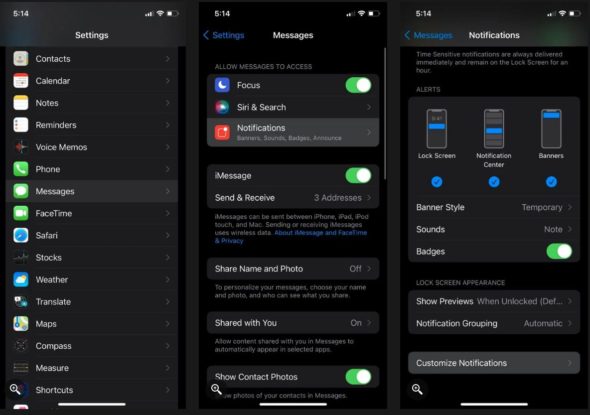
◉ Mở Cài đặt.
◉ Cuộn xuống và nhấn Tin nhắn.
◉ Chọn Thông báo.
◉ Cuộn xuống một lần nữa và nhấn vào Tùy chỉnh thông báo.
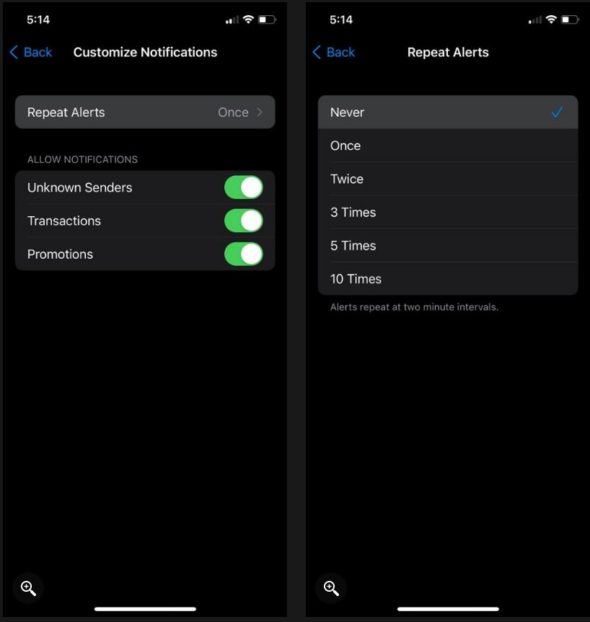
◉ Sau đó nhấn vào Lặp lại cảnh báo.
◉ Sau đó chọn tần suất bạn muốn cảnh báo lặp lại.
Đối với bất kỳ tin nhắn nào đến, cho dù bạn có đọc hay không, bạn sẽ chỉ nhận được cảnh báo thứ hai trong lần đầu tiên.
Cảnh báo lặp đi lặp lại là không cần thiết đối với hầu hết mọi người
Cảnh báo định kỳ có thể được tăng lên tối đa 10 lần, trong trường hợp bạn cần và cảnh báo sẽ lặp lại sau mỗi hai phút, mặc dù tính năng này hữu ích cho những người không chú ý đến thông báo trên điện thoại của họ vì họ đang bận. chẳng hạn, nhưng không phải ai cũng cần nó như một cài đặt tôi mặc định cho Tin nhắn trong iOS, lý do là rất nhiều người dùng đã xem thông báo để xem ai đã gửi nó và nếu bạn là người chọn không đọc một số thông báo của bạn. tin nhắn, bạn có thể ghét bật cảnh báo lặp lại.
Nguồn:


Phương pháp cho Android là gì
رائع
Cảm ơn bạn, cảm ơn bạn, cảm ơn bạn
Cảm ơn vì bài viết tuyệt vời 🌹
Hòa bình, thương xót và phước lành của Đức Chúa Trời
شكرا
Cầu mong Allah ban thưởng cho bạn
شكرا
Xin cảm ơn Von Aslam
Những cảnh báo lặp đi lặp lại khiến tôi khó chịu và tôi không biết làm cách nào để loại bỏ chúng.
شكرا جزيلا
Tôi không biết tính năng này tồn tại
Có thể khi bất kỳ bước nào được giải thích, nó được viết bằng tiếng Anh và tiếng Ả Rập, và cảm ơn bạn
Hòa bình, thương xót và phước lành của Đức Chúa Trời
cảm ơn bạn rất nhiều
Thông tin tuyệt vời và hữu ích
Cầu mong Allah ban thưởng cho bạn
Tôi đã đợi nó rất lâu rồi
Cảm ơn bạn rất nhiều 🌹
Tôi rất khó chịu với cảnh báo hai lần và tôi nghĩ đó là trục trặc từ chính công ty viễn thông vì tôi đã không nhận thấy tùy chọn này trước đây 😅
Tôi ước nếu bạn đến để giải thích điều gì đó, hãy đặt điện thoại di động của bạn bằng tiếng Ả Rập tại thời điểm giải thích